Experiencia en software y hardware que ahorra tiempo y ayuda a 200 millones de usuarios al año. Guiándote con consejos prácticos, noticias y consejos para mejorar tu vida tecnológica.
1. Usa una VPN premium
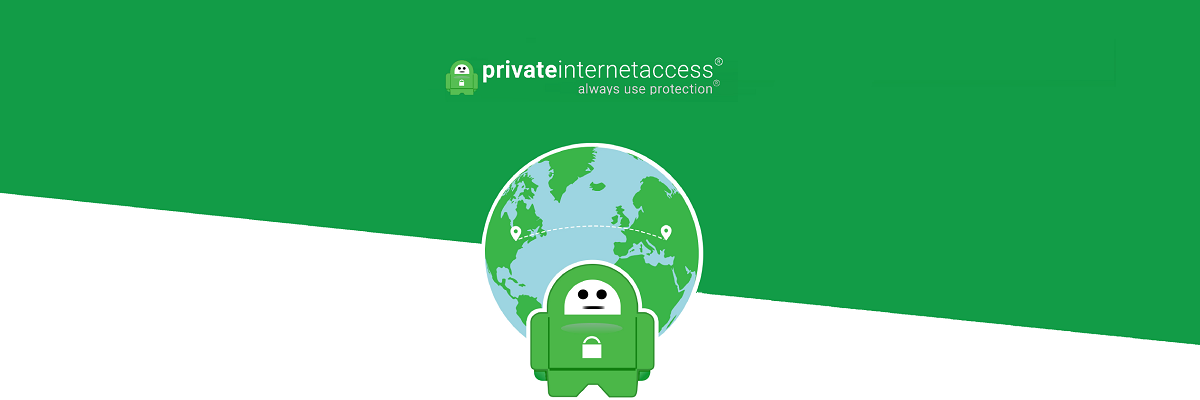
- Obtenga un plan de suscripción para una VPN premium (sugerimos PIA).
- Descargue e instale la aplicación VPN en su PC.
- Inicie la aplicación e inicie sesión con sus credenciales de VPN.
- Conéctese a un servidor VPN.
- Intente acceder al sitio web bloqueado.
Usar una VPN confiable es una de las mejores formas de acceder a sitios web bloqueados evitando los bloques de ISP, incluso si su ISP es Rogers. La razón por la que recomendamos PIA en nuestro ejemplo anterior es que es la mejor VPN en general.
Creado por Tecnologías Kape, puedes usar Acceso privado a Internet (PIA) para evitar geobloques, eludir los firewalls y ver contenido restringido en la web. Oculta su dirección IP y cifra sus datos, ocultando así su actividad de navegación a su ISP.
Si Rogers no puede ver los sitios web a los que accede, ya no podrá bloquearlos. PIA utiliza OpenVPN con cifrado de grado militar de hasta 256 bits, servidores DNS exclusivos para proteger sus consultas de DNS y un interruptor de apagado.
Más sobre PIA:
- Protege hasta 10 dispositivos
- Una política de registro cero
- Sin fugas de IP o DNS
- Soporte de chat en vivo 24/7
- 30 días de garantía de devolución de dinero

Acceso privado a Internet
Oculte su actividad de navegación de su ISP para acceder a sitios web bloqueados por Rogers utilizando esta VPN confiable.
2. Deshabilitar bloqueadores de anuncios y otros complementos

Muchos sitios web no se cargan correctamente (o no se cargan en absoluto) si tiene un bloqueador de anuncios habilitado. De manera similar, puede enfrentar problemas de funcionalidad causados por las extensiones de su navegador web.
Antes de señalar con el dedo al ISP de Rogers porque no puede acceder a un determinado sitio web, intente deshabilitar su bloqueador de anuncios y cualquier otro complemento del navegador. Podría ser suficiente.
3. Verifique y cambie su configuración de DNS

3.1 Verifique su configuración de DNS
De forma predeterminada, su ISP es responsable de procesar sus solicitudes de DNS. Sin embargo, si sus servidores DNS no funcionan correctamente, esta podría ser la razón por la que los sitios web se bloquean.
Afortunadamente puedes cambiar los servidores DNS de su computadora y configure servidores DNS personalizados.
Si tiene una VPN confiable como Acceso privado a Internet instalado, puede utilizar sus servidores DNS exclusivos para desbloquear sitios web en la web.
De lo contrario, puede configurar servidores DNS gratuitos, públicos, seguros y rápidos utilizando los servicios proporcionados por DNS público de Google, Cloudflare, OpenDNS y otros.
3.2 Limpia tu DNS y reinicia Winsock
- Lanzamiento Símbolo del sistema como administrador buscando cmd y haciendo clic en Ejecutar como administrador.
- Escriba el siguiente código y presione Ingresar después de cada comando:
ipconfig / flushdns
ipconfig / registerdns
ipconfig / release
ipconfig / renovar
Catálogo NETSH winsock reset
NETSH int ipv4 reset reset.log
NETSH int ipv6 reset reset.log
Salida
- Reinicie su PC.
4. Cambia tu navegador web
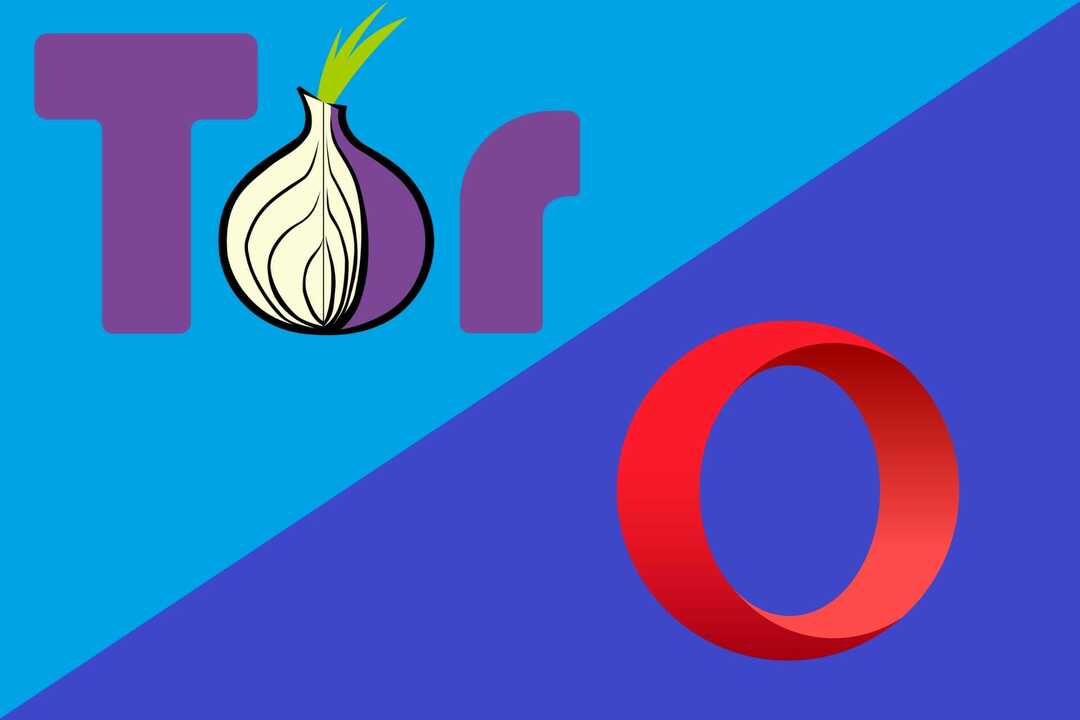
Si no puede acceder a un sitio web específico, es posible que no sea culpa del ISP de Rogers, sino de su navegador web. Para poner esta teoría a prueba, considere usar un navegador web diferente. Después de todo, es gratis.
Si quieres nuestro consejo, ve con Ópera. Es un navegador web de alta velocidad que pone gran énfasis en la privacidad y seguridad en línea.
Además, tiene un servicio VPN integrado que puedes usar de forma gratuita, por lo que es como matar dos pájaros de un tiro.
⇒ Obtener Opera
Por otro lado, si desea maximizar su privacidad en línea, puede usar Tor Browser.
Funciona de manera diferente a una VPN porque redirige el tráfico de su red a través de varios servidores para asegurarse de que no se pueda rastrear. Es una excelente opción para acceder a sitios web bloqueados por su gobierno.
⇒ Obtener Tor Browser
5. Desactivar los controles parentales
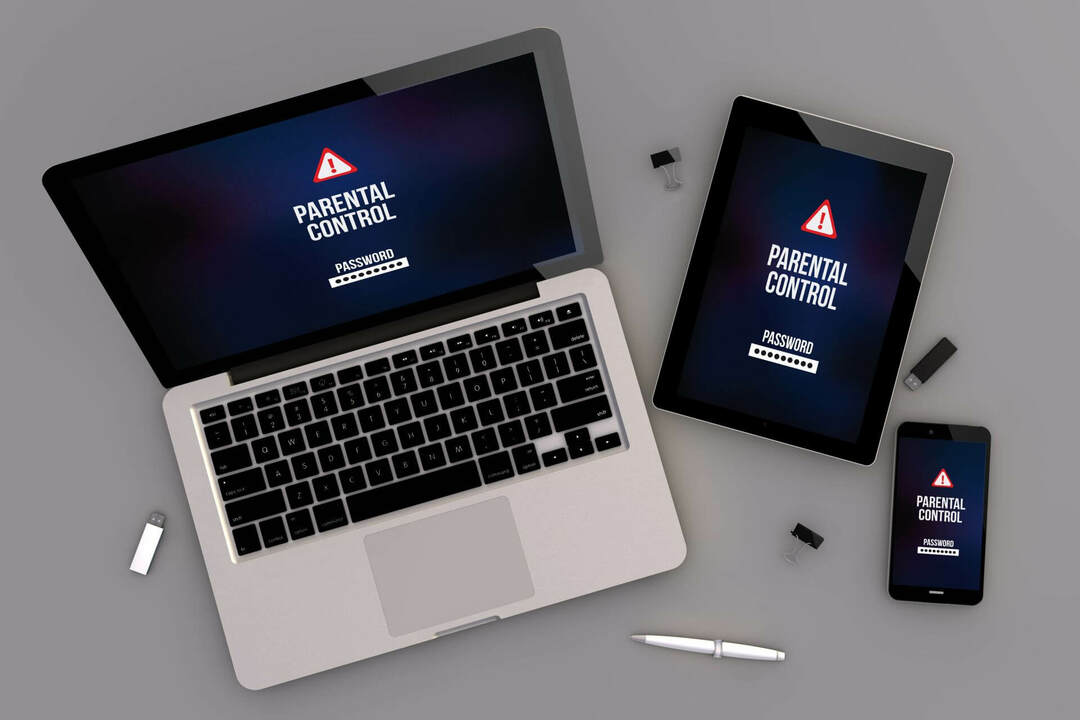
Todos los enrutadores modernos tienen una función de control parental para evitar que los niños accedan a sitios web con contenido inapropiado, como los que promueven la violencia, las drogas o la pornografía.
Asegurate que acceder al panel de administración de su enrutador y apague la función de control parental.
De lo contrario, es posible que tenga aplicación de software de control parental instalado en la PC que le impide acceder a determinados sitios web.
Por ejemplo, algunos paquetes de seguridad de Internet incorporan componentes antivirus y de control parental.
6. Utilice un servidor proxy o una herramienta de elusión de Internet
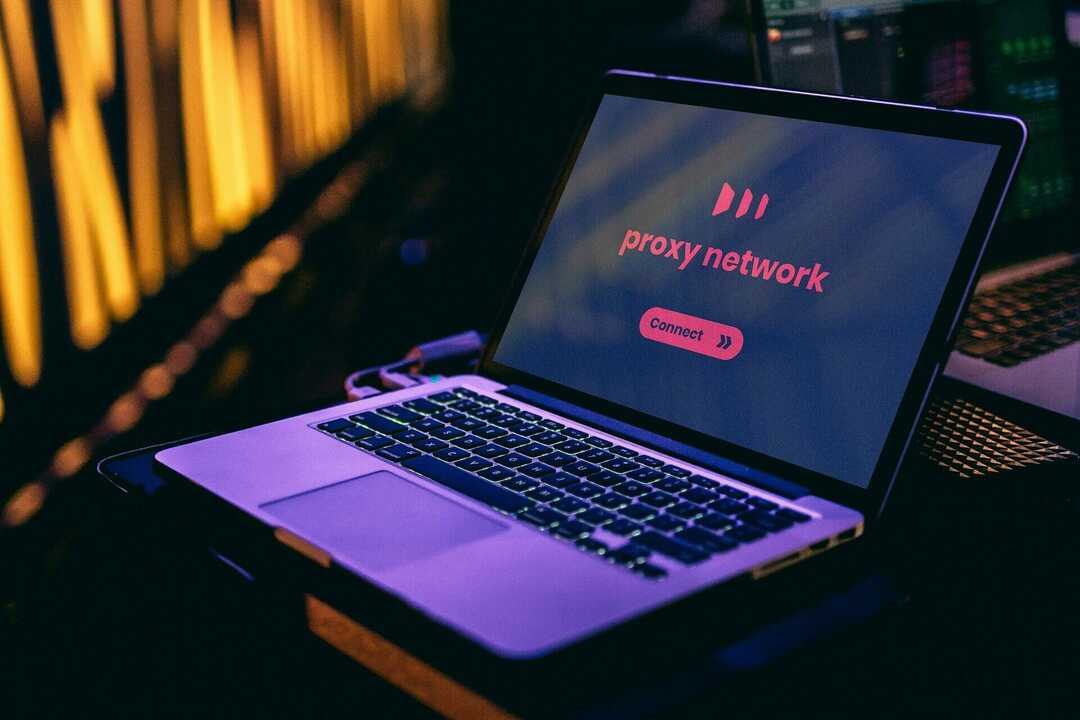
Usando un servidor proxy o la herramienta de elusión de Internet no ofrece el mismo nivel de privacidad y seguridad que las VPN, pero debería ser suficiente para acceder a sitios web bloqueados por ISP como Rogers.
Por ejemplo, puedes intentar Proxy de HMA, Hidester proxy, Psiphon o Lantern. Todos ellos son de uso completamente gratuito, por lo que puede experimentar con múltiples opciones.
Mas soluciones
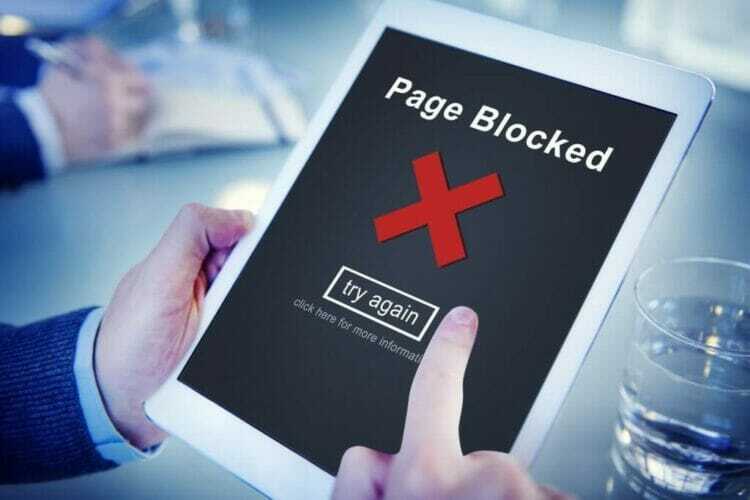
- Desactive temporalmente su antivirus o firewall.
- Acceda al sitio web bloqueado por dirección IP en lugar de URL.
- Verifique el archivo Hosts del sistema para ver si hay dominios bloqueados.
- Asegurate que actualiza tus controladores y sistema operativo.
- Verificar Wayback Machine o caché de Google.
- Utilice Google Translate o un lector de RSS.
- Cambie a la versión móvil del sitio.
En conclusión, si no puede acceder a sitios web específicos porque fueron bloqueados por el ISP de Rogers, puede utilizar los métodos anteriores para solucionar este problema y ver contenido restringido en la web.
Si logró pasar el bloqueo de Roger ISP utilizando una de nuestras soluciones, déjenos un comentario a continuación.
© Copyright Windows Report 2021. No asociado con Microsoft


